Chromebook で DVD を再生する方法を作るのにうんざりしていませんか? あなたはこの問題に対する最善の解決策を見つけようとしているので、ここに太陽の光があります。 Chromebook は、Google が独自の OS を使用して開発した新しいミニマリスト コンピューティング プラットフォームです。 AppleやMicrosoftなどの競合他社と同様に優れています。 そしてはい、この Chromebook は現在 Macbook よりも人気があります。 ただし、その軽さは否定できず、DVD 再生を含む多くの機能に限界があることがわかります。
一方、Chromebook を使用することを心配する必要はありませんが、それでも DVD の視聴を楽しみたいと考えています。 この記事を読めば、最適な解決策が手に入るでしょう。それでは、これ以上苦労せずに、次のような問題に対処してみましょう。 Chromebook 用の DVD プレーヤー。
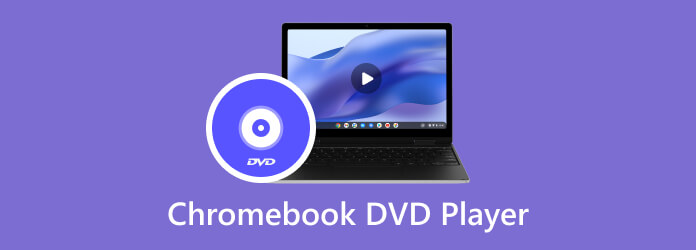
Chromebook は DVD コーデックをサポートしていないため、Chromebook で DVD を直接再生する方法はないことに注意してください。 このようなコーデックは信号またはデジタル データ ストリームをエンコードまたはデコードするために使用されるため、このようなコーデックをサポートする必要があります。 ご存知のとおり、Chrome OS には多くの制限があり、少数のオーディオおよびビデオ形式しか受け入れられません。 したがって、DVD を見たい場合は、Chromebook の外付け DVD ドライブを使用できます。
Chromebook は CD ドライブを内蔵せずに開発されました。 外部 DVD プレーヤーを使用すると、Chromebook はさまざまな種類のディスクを読み取ることができます。 このようなディスクには、CD、CD-RW、Blu-ray、Blu-ray-RW、DVD、および DVD-RW があります。 したがって、これに関する追加情報を提供するために、Chromebook で使用するのに最も推奨される外付け DVD ドライブをここに示します。

このLG社外品を紹介します DVDプレーヤー 簡単に持ち運べる軽量でスリムな物理ハードウェアを提供します。 USB 14インターフェイスに対応しながら、高さ2.0mmという超薄型のChrome OS対応ポータブルDVDプレーヤーとして知られる。 さらに、このプレーヤーは DVD-ROM および CD-ROM などの記録可能なフォーマットを備えています。 このプレーヤーとライターは、LG のパフォーマンス品質を証明する上で素晴らしい仕事をしており、最大 24 倍速の CD 書き込み速度と 8 倍速の DVD R 書き込み速度も提供します。
したがって、この種の外付け DVD ドライブは、他のドライブと同様に、許容される DVD タイプのみを読み取ることができることを理解する必要があります。 また、データやファイルを DVD ディスクに書き込むことはできません。
では、この DVD ドライブを Chromebook でどのように使用するのでしょうか? まず、USB 経由でコンピュータ デバイスに接続します。 次に、DVD ディスクを DVD ドライブに挿入し、Chromebook を操作して DVD ファイルにアクセスします。 この外部 DVD 内のファイルへのアクセスは、通常のファイルにアクセスする場合と同じであることに注意してください。
今後は、Chromebook 用の DVD リッパーの使いやすさが向上します。 これは、コンピュータで DVD を再生する最も効果的な方法の XNUMX つです。 お使いの PC はその超スリムなプロファイルによりウルトラブックであるため、これは Chromebook にとってより信頼性の高いソリューションです。 したがって、Chromebook に外付け DVD ドライブを接続するという考えが気に入らない場合は、リッピングによって USB ドライブに事前に保存された DVD ムービーを再生することをお勧めします。 使用するのに最適な DVD リッパーを見つけるには、以下をお読みください。
究極の機能の一部として素晴らしい DVD リッパーを備えた最も優れたソフトウェアを紹介します。 動画変換 究極。 このコンバータは、最も簡単かつ最速のリッピング方法を提供し、いつでも好きなときに Chromebook で DVD を再生できるようにします。 さらに、DVD コンテンツのバンドルをリッピングして 500 以上のさまざまなファイルに変換できます。 それ以外にも、好みに基づいて変換されたムービーを強化するために使用できる編集機能がたくさんあります。 一方、この Video Converter Ultimate のリッパー ツールを使用すると、DVD ムービーにマルチオーディオ トラックと字幕トラックを追加できます。 さらに、2D および 3D コンテンツを含む DVD もサポートします。
主な特長:
品質を落とさずにDVDをリッピングする方法
DVD ディスクをコンピュータに挿入し、素晴らしい DVD リッパーをダウンロードしてインストールします。 それを起動して、 アップグレード メニュー オプションをクリックして、 プラス アイコンまたは DVDをロードする タブをクリックしてディスクをインポートします。
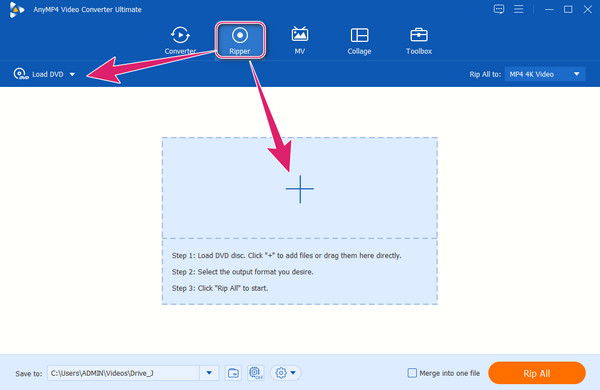
ロード後、 矢印 のボタン すべてをリッピングする ウィンドウにさまざまな形式の選択を求める部分。 好みのビデオ形式とエンコーダーまたは品質を選択できます。
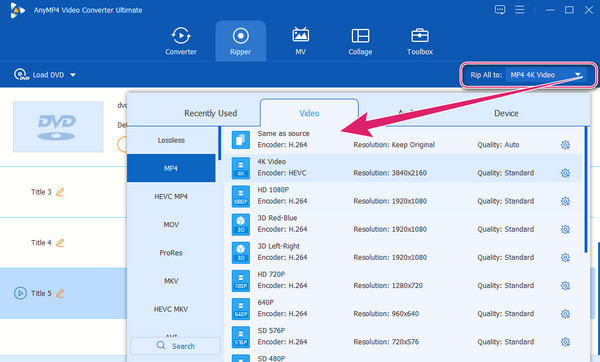
その後、DVD ムービーを強化するための設定サムネイルのいずれかをクリックするオプションがあります。 次に、次の場所に行くことができます。 リストに保存する セクションを開き、ファイルの保存先を希望のフォルダーまたは USB ドライブに直接設定します。
最後に、 すべてリッピング 赤いボタンでクイックを開始します リッピングプロセス。 次に、指定したフォルダー内の新しくリッピングされたムービーを確認します。
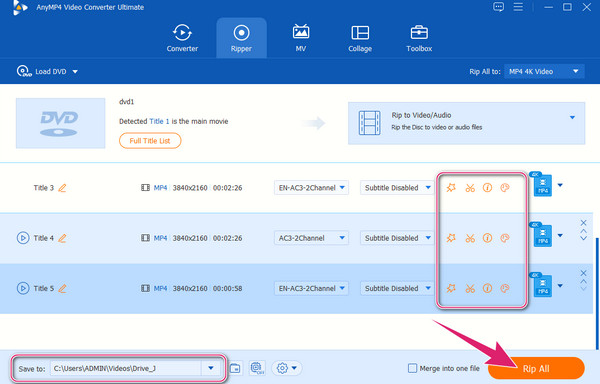
Chromebook 用の外付け DVD ドライブを購入する価値はありますか?
はい、ビジネス目的で使用する場合は可能です。 ただし、DVD ムービーを見たいという理由で個人使用のみに使用する場合は、そうではありません。
Chromebook で DVD ISO ファイルを再生できますか?
はい。 DVD ISO ファイルとフォルダーは Chromebook で再生できます。 Chromebook には光学ドライブが内蔵されていないため、DVD ディスクのみを再生することはできません。
Chromebook に最適な DVD プレーヤー ソフトウェアは何ですか?
私たちが強く推奨する Chromebook 用の最高の DVD プレーヤー ソフトウェアは、 ブルーレイプレーヤー。 あらゆる種類の Blu-ray、DVD、デジタル ビデオを再生できるオールインワン プレーヤーです。
これは、見逃せない Chromebook 用の信頼できる DVD リッパーと外付け DVD ドライブです。 繰り返しになりますが、各ソリューションの使用はニーズによって異なります。 外部のものをつかむ Chromebook DVD プレーヤー ビジネス目的で使用する場合は必須ですが、個人使用のみの場合は、DVD リッパーを使用する方がはるかに手頃な価格です。 使用 動画変換 究極、ファイルのリッピングと変換、ファイルの編集を可能にする多機能ソフトウェアがあります。
もっと読書
持っておきたい信頼性の高い USB DVD プレーヤー トップ 3
多用途の DVD プレーヤーをお探しの場合は、USB ポートが必要です。 したがって、この記事の正直なレビューでトップの USB DVD プレーヤーを知りましょう。
ベスト 5 ワイヤレス DVD プレーヤー: DVD ムービーをきれいに再生
現在の市場で最も売れている Wi-Fi DVD プレーヤーをチェックしてください。 ここをクリックして入手する理由を満たし、自宅できれいに映画を楽しみましょう。
DVD プレーヤー付きラップトップ 8 選: DVD を簡単に視聴
DVD プレーヤーを内蔵したラップトップが必要な場合は、この記事を参照することをお勧めします。 ここをクリックすると、多機能ラップトップに対する人々の選択が表示されます。
比類のない機能を備えたトップ HDMI DVD プレーヤー 5 選
テレビ用の HDMI 出力を備えた DVD プレーヤーをお探しですか? ここにアクセスしたら、この記事の投稿で、集まった人々のおすすめの DVD プレーヤーをご覧ください。